Cómo Abrir un Archivo DCM en Windows
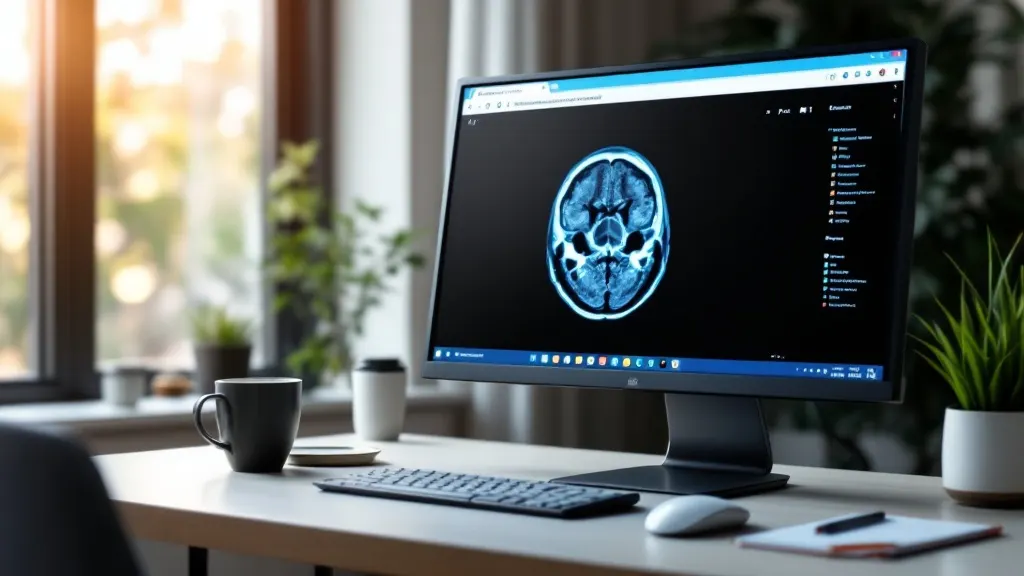
Abrir un archivo DCM (DICOM) en Windows puede ser un desafío sin las herramientas adecuadas. Los archivos DCM son ampliamente utilizados en la imagenología médica para almacenar radiografías, resonancias magnéticas, tomografías computarizadas y ecografías, pero requieren un visor especializado para abrirse. Afortunadamente, con nuestro visor en línea DICOM gratuito, puedes acceder fácilmente a estos archivos en tu computadora con Windows sin instalar ningún software.
En esta guía, te guiaremos a través de los pasos exactos para abrir un archivo DCM en tu PC con Windows.
¿Qué es un Archivo DCM?
Un archivo DCM es un tipo de archivo de imagen médica que sigue el
estándar DICOM (Imágenes Digitales y Comunicaciones en Medicina).
.dcm es solo la extensión de los archivos DICOM. Estos archivos contienen tanto la
imagen médica como datos importantes del paciente, lo que los hace esenciales en la
industria de la salud. Sin embargo, los visores de imágenes tradicionales en Windows,
como Fotos o Paint, no son compatibles con este formato.
Cómo Abrir un Archivo DCM en Windows Usando Nuestro Visor En Línea Gratuito
Nuestro visor DICOM en línea es la solución más fácil para abrir archivos DCM en Windows. Así es como se hace:
Paso 1: Visitar el Visor DICOM En Línea
Abre tu navegador web preferido en tu computadora con Windows (Chrome, Edge o Firefox) y navega a nuestra página de Visor DICOM.
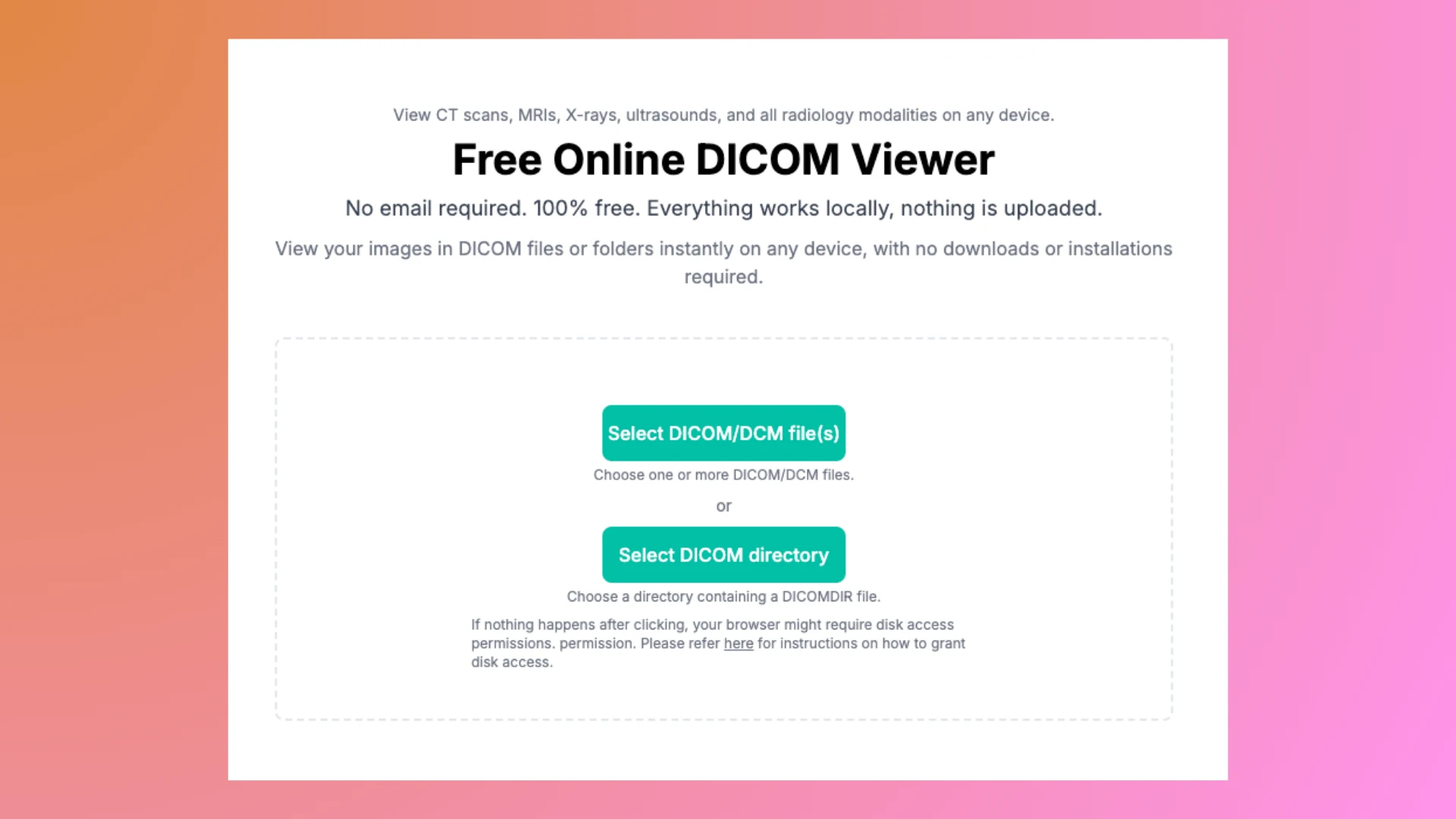
Paso 2: Sube Tu Archivo DCM
- Haz clic en el botón Seleccionar en la página del visor.
- Selecciona el archivo DCM de tu dispositivo Windows usando el Explorador de Archivos.
Consulta nuestra guía completa sobre cómo usar nuestro visor DICOM.
Paso 3: Ver e Interactuar con Tu Archivo
Una vez procesado, el visor DICOM procesará el archivo localmente. Puedes navegar a través de Paciente, Estudio y Serie de las imágenes según sea necesario para explorar los detalles.
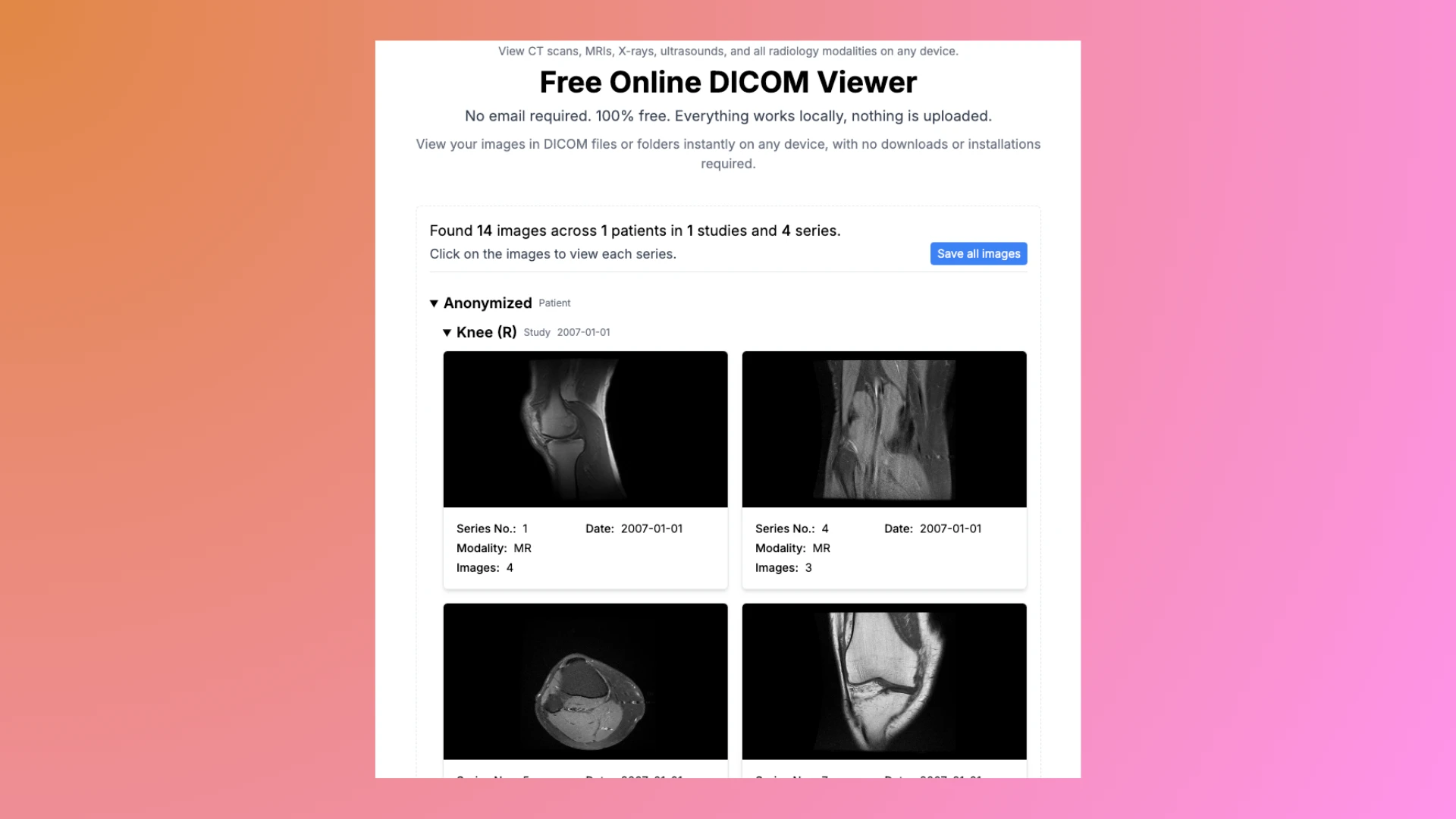
Paso 4: Guardar o Exportar Tu Imagen (Opcional)
Si es necesario, puedes convertir el archivo DCM a una imagen JPG y guardarlo para referencia futura o compartirlo.
Paso 5: Anonimizar Tu DICOM (Opcional)
Si planeas compartir tu archivo DICOM con otros, asegúrate de que tu información personal permanezca privada. Usa nuestro Anonimizador DICOM gratuito para anonimizar el archivo antes de compartirlo o para referencia futura.
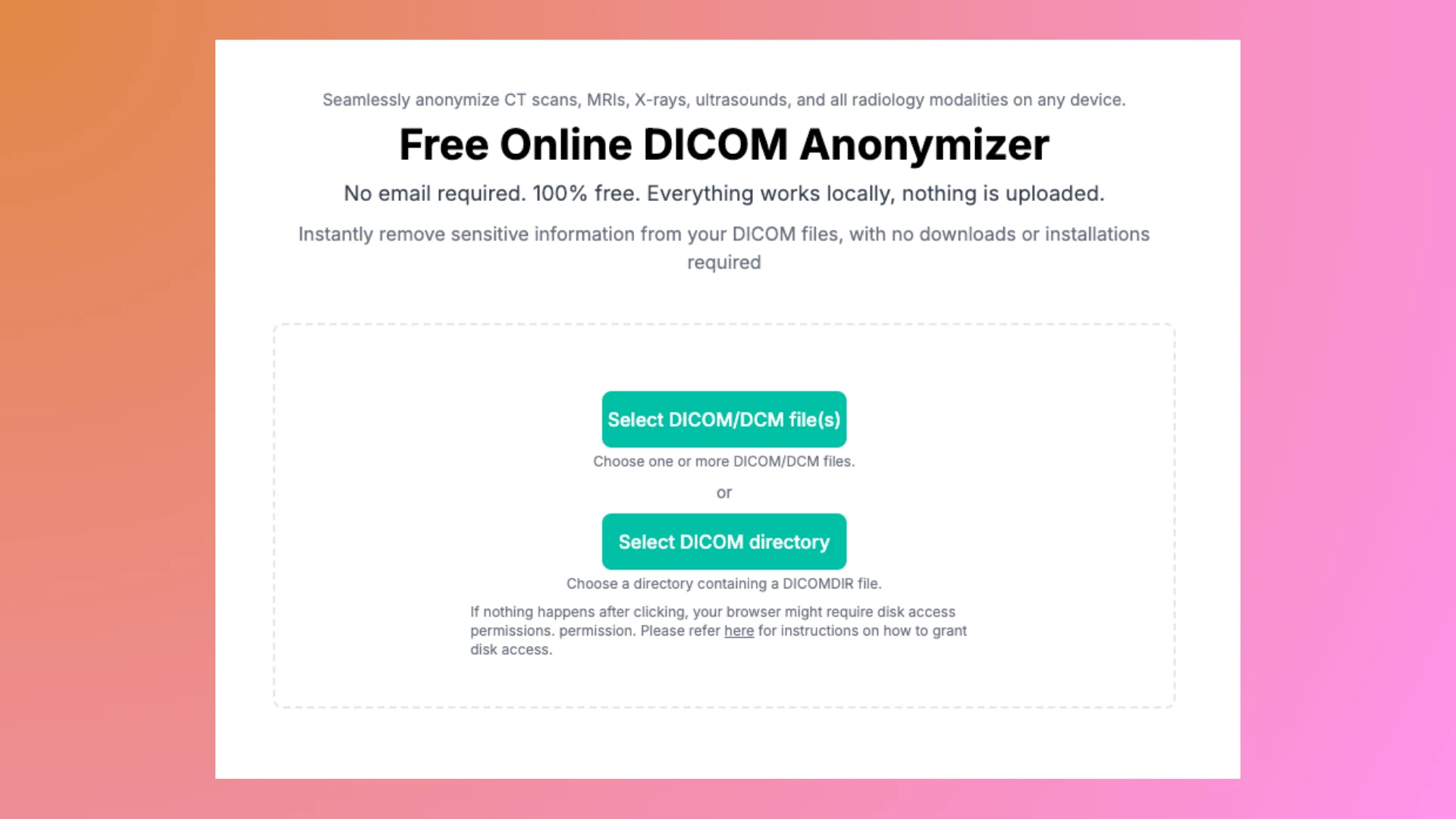
¿Por Qué Usar Nuestro Visor DICOM En Línea en Windows?
Aquí están los beneficios de usar nuestra herramienta en línea gratuita:
- Sin Descargas Necesarias: Ahorra tiempo y evita sobrecargar tu PC con Windows con software adicional.
- Funciona con Todas las Versiones de Windows: Ya sea que estés usando Windows 10 u 11, nuestra herramienta es totalmente compatible.
- Seguro y Privado: Todo el procesamiento de archivos ocurre localmente en tu navegador, asegurando que tus datos nunca se suban a nuestros servidores.
- Fácil de Usar: Diseñado para profesionales médicos, estudiantes y pacientes sin experiencia técnica requerida.
Comparación: Visor En Línea vs. Software Instalado en Windows
| Característica | Nuestro Visor En Línea Gratuito | Software Tradicional de Windows |
|---|---|---|
| Instalación Requerida | No se necesitan descargas, funciona en cualquier navegador | Requiere descargar e instalar software |
| Facilidad de Uso | Funcionalidad de arrastrar y soltar | Puede implicar procesos de instalación complejos |
| Costo | 100% Gratuito | A menudo de pago o basado en suscripción |
| Privacidad del Archivo | Procesa archivos localmente en tu navegador | Puede subir archivos a servidores externos |
| Compatibilidad | Funciona en todas las versiones de Windows | Limitado por la compatibilidad del software |
| Actualizaciones | Siempre actualizado, no se necesitan actualizaciones manuales | Requiere actualizaciones frecuentes |
¿Por qué complicarte con descargas en tu PC con Windows? Usa nuestro visor DICOM en línea gratuito y comienza al instante!
Preguntas Frecuentes
¿Puedo abrir múltiples archivos DCM en Windows?
¡Sí! Puedes abrir tantos archivos DCM como desees, uno a la vez, usando nuestro visor.
¿Qué navegador funciona mejor para abrir archivos DCM en Windows?
Nuestro visor es compatible con todos los navegadores modernos, incluidos Google Chrome, Microsoft Edge y Firefox.
¿Es seguro mi archivo DCM en Windows?
Absolutamente. Todos los archivos se procesan localmente en tu navegador y nunca abandonan tu dispositivo Windows.
Conclusión
Abrir un archivo DCM en Windows no tiene por qué ser complicado. Con nuestro visor DICOM en línea gratuito, puedes acceder a tus archivos de imagenología médica de manera segura y rápida sin instalar ningún software. ¡Pruébalo hoy visitando nuestro Visor DICOM y descubre lo fácil que es!